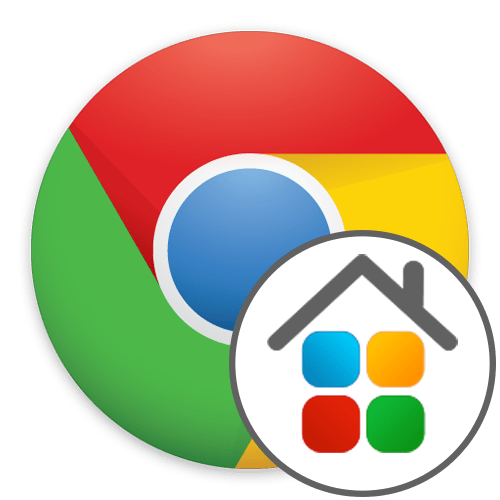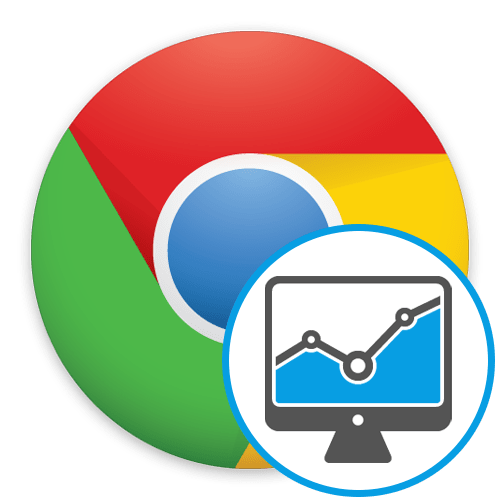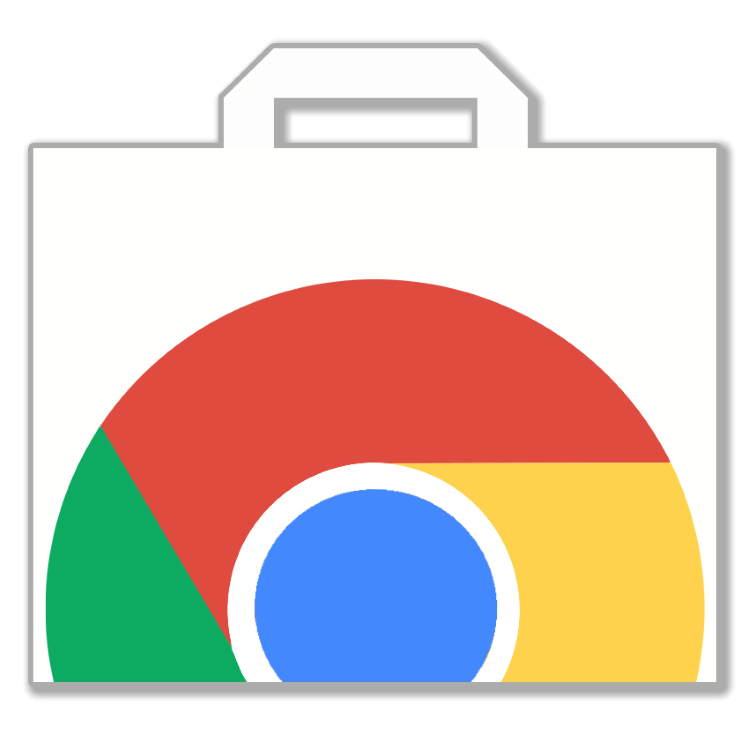Зміст
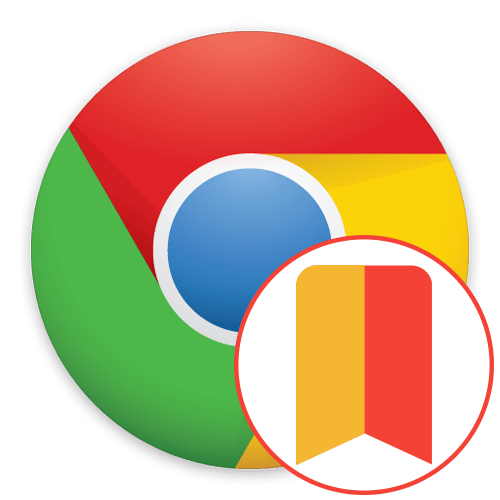
За замовчуванням в Google Chrome є Візуальні закладки, що дозволяють швидко переходити до різних сайтів. Однак не всіх користувачів влаштовує їх реалізація і виникає бажання замінити цю частину інтерфейсу на щось інше. У таких ситуаціях Яндекс пропонують використовувати власне розширення під назвою Візуальні закладки. Воно було спеціально створено для того, щоб замінити стандартні плитки і значки на настроюються і зручні панелі. Саме про встановлення та використання цього розширення в хромі піде мова далі.
Використовуємо Розширення Візуальні закладки від Яндекс в Google Chrome
Ми намагаємося реалізовувати подібні матеріали у вигляді покрокових інструкцій, щоб користувач міг легко і швидко вивчити кожен нюанс взаємодії з доповненням і зрозуміти, чи варто його взагалі інсталювати і задіяти на постійній основі. Візуальні закладки від Яндекс не стануть винятком, і далі ви будете спостерігати точно таку ж структуру, перший етап якої полягає у виконанні установки програми.
Крок 1: Встановлення
Процедура інсталяції практично ніяк не відрізняється від стандартної &8212; всі дії відбуваються в офіційному інтернет-магазині Chrome. Однак початківці користувачі, хто жодного разу не стикався з подібним завданням, можуть зазнавати труднощів, тому спеціально для них ми і розписали наступну інструкцію.
Завантажити Візуальні закладки від Яндекс з Google Webstore
- Скористайтеся наведеним вище посиланням, щоб перейти на сторінку встановлення Доповнення. Тут вас цікавить кнопка &171; встановити&187; .
- При відображенні повідомлення про запитуваних дозволу підтвердіть свої наміри в інсталяції.
- Якщо після цього вгорі з'явився новий значок візуальних закладок, значить, операція пройшла успішно.
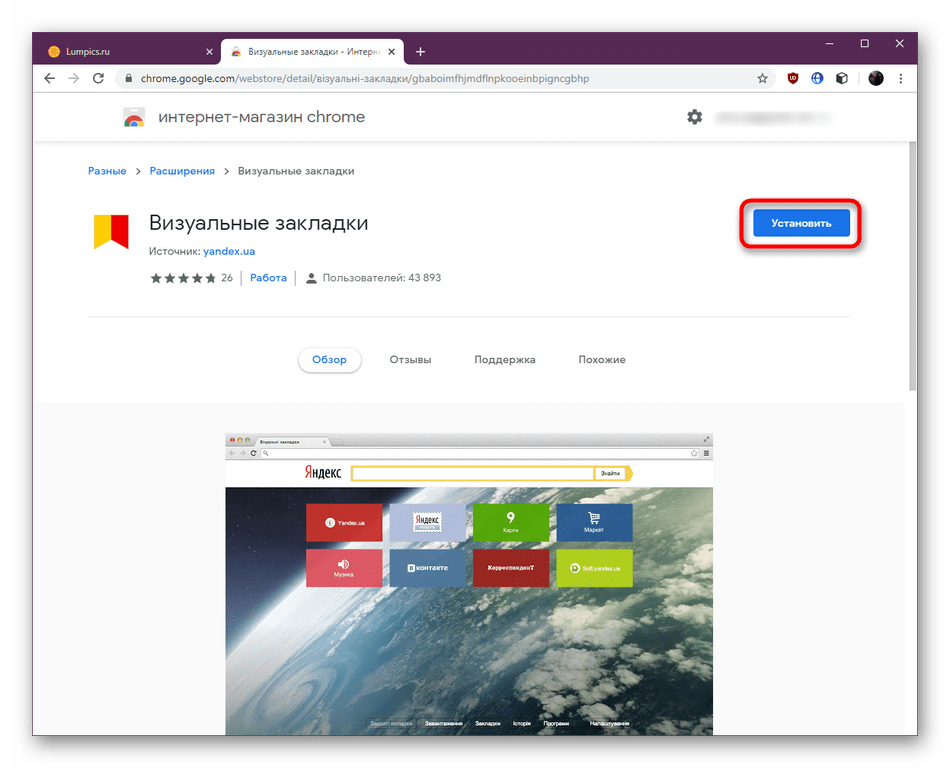
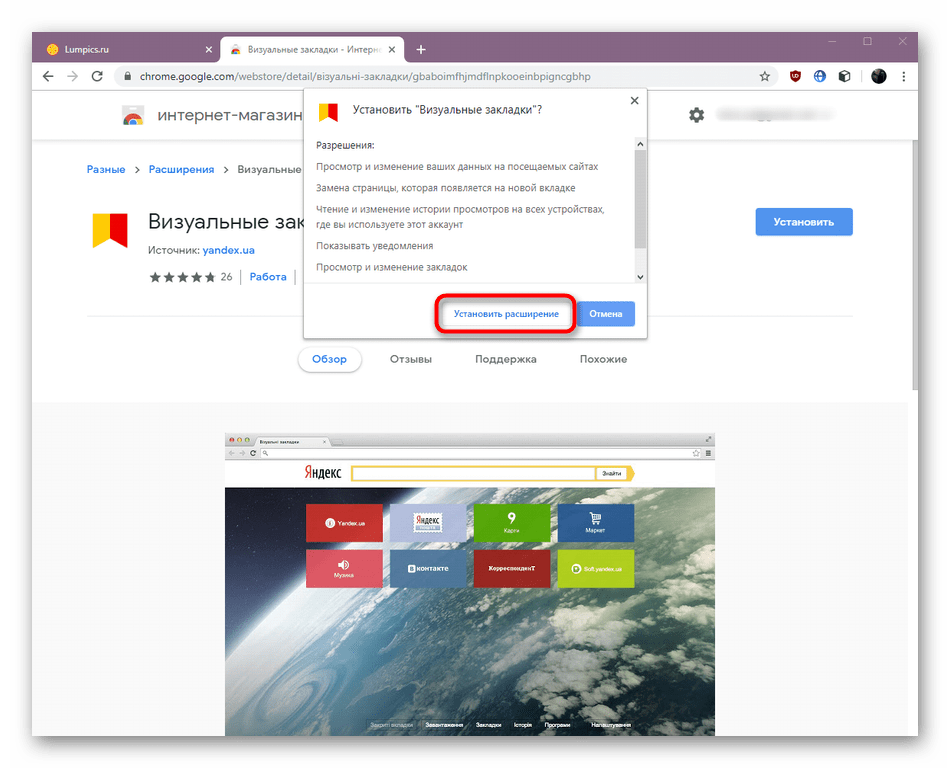
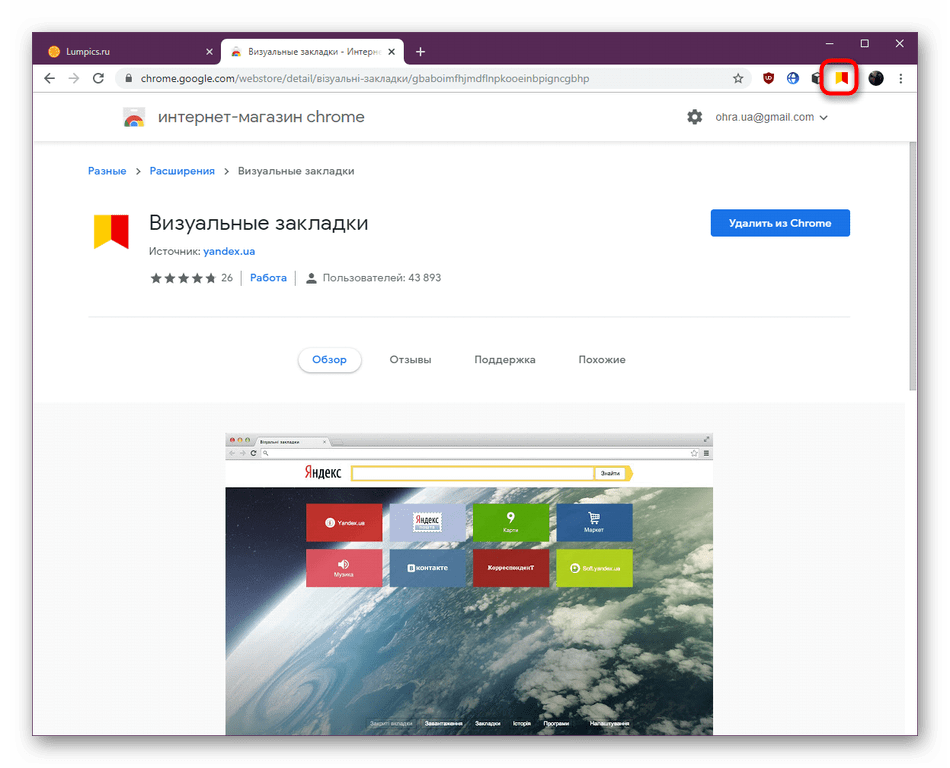
У більшості випадків все проходить без появи якихось проблем, проте внутрішні помилки браузера або системні збої можуть провокувати неполадки з установкою розширень різного роду. Коли така ситуація дійсно сталася, скористайтеся рекомендаціями, які представлені в іншій статті на нашому сайті далі.
Детальніше: що робити, якщо в Google Chrome не встановлюються розширення
Крок 2: виконання основних дій
Якщо ви зацікавилися візуальними закладками, то вже знаєте, що при відкритті нової вкладки з'являється група плиток, натискання за якими провокує перехід на заздалегідь збережені сайти. Однак є й інші особливості цього додатка, які теж необхідно враховувати.
- Спочатку звернемо увагу на те, що Візуальні закладки з'являються не тільки при відкритті нової вкладки шляхом натискання на кнопку у вигляді плюса, подивитися їх можна і клікнувши на значок доповнення, що відображається на верхній панелі оглядача.
- Під плитками знаходяться чотири кнопки, що відповідають за переходи до вбудованим в браузер меню.
- При натисканні на одну з написів автоматично відкривається нова вкладка з відповідними відомостями.
- Опустіться нижче по новій вкладці, щоб ознайомитися з персональними рекомендаціями від сервісу Яндекс.Дзен. Зазвичай тут відображаються найсвіжіші новини. Додатково є доступ до фірмового пошуковика компанії.
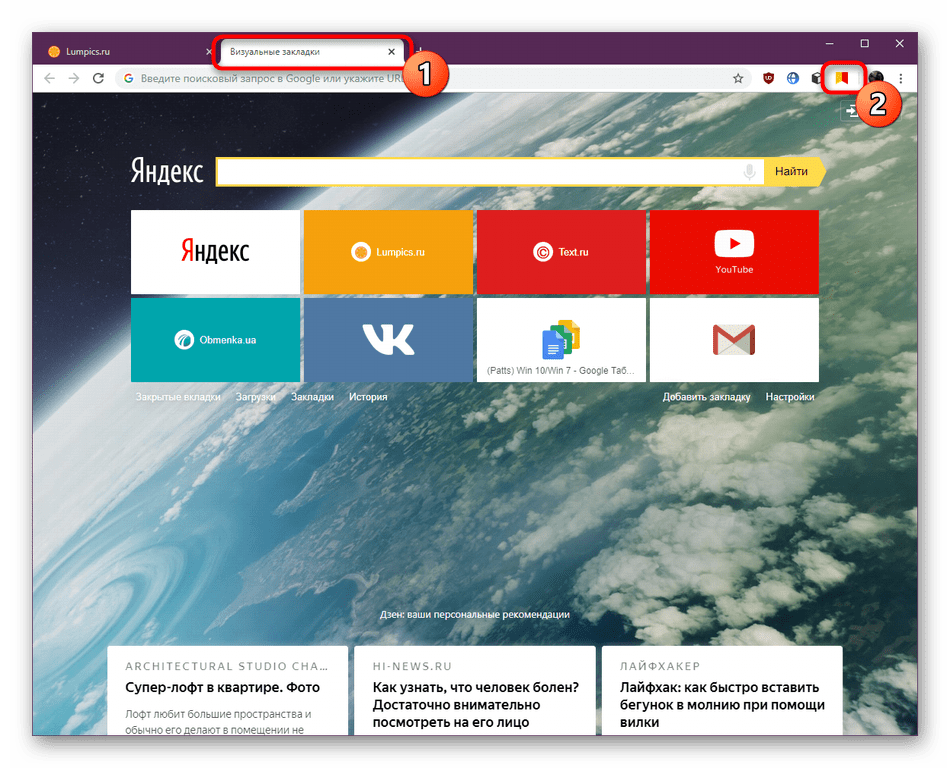
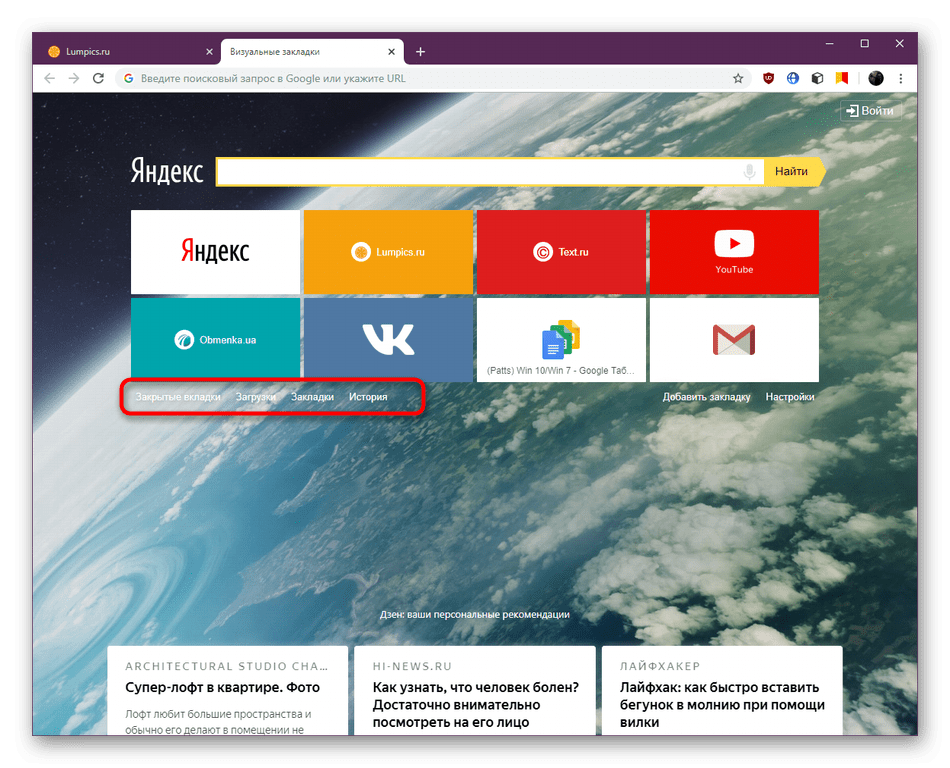
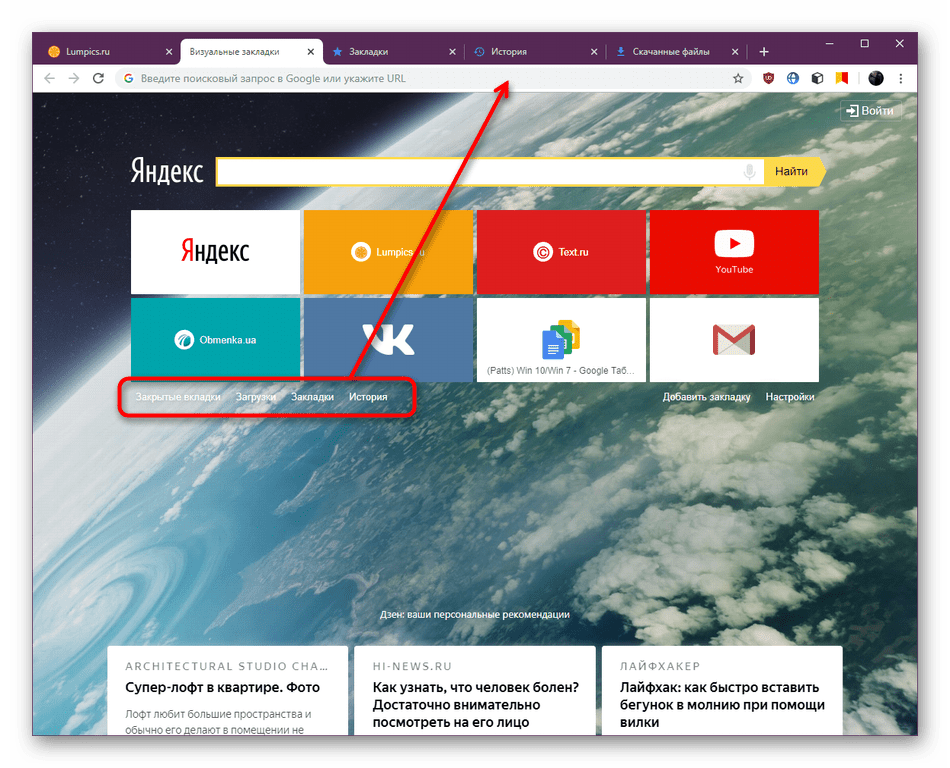
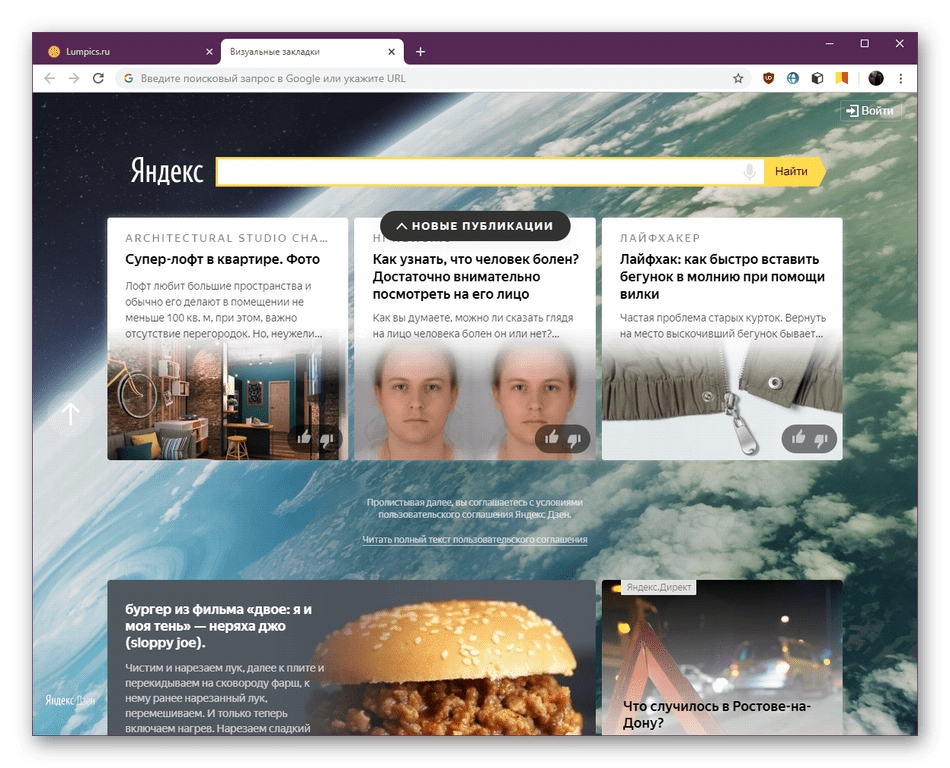
Звичайно, основні дії, які користувачі виконують з даним розширенням, так чи інакше пов'язані з закладками, тому наступні етапи будуть орієнтовані саме на взаємодію з цими елементами.
Крок 3: Додавання нової закладки
Відразу ж після установки доповнення в якості візуальних закладок будуть встановлені часто відвідувані сайти або фірмові веб-сервіси від Яндекс. Не завжди автоматично підбираються необхідні плитки, тому потрібно додати ще одну або кілька посилань для швидкого переходу, що здійснюється так:
- Відкрийте сторінку із закладками і під прямокутниками натисніть на напис &171; Додати закладку&187; .
- Ви можете вибрати один з популярних варіантів, переміщаючись по доступному списку.
- Перейдіть на вкладку &171;нещодавно відвідані&187; , щоб вибрати закладку з цієї тематики.
- Якщо жоден з попередніх варіантів вас не влаштовує, введіть назву сторінки вручну, а потім виберіть її зі списку, що з'явиться.
- Закладка буде додана відразу ж. Її переміщення або редагування здійснюється на свій розсуд.
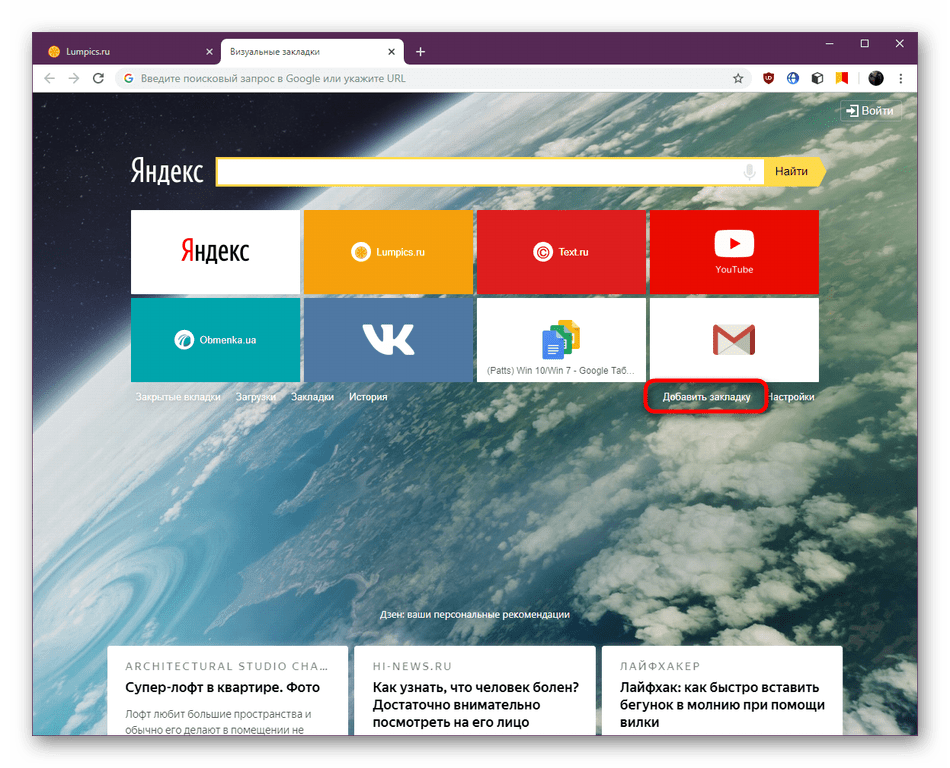
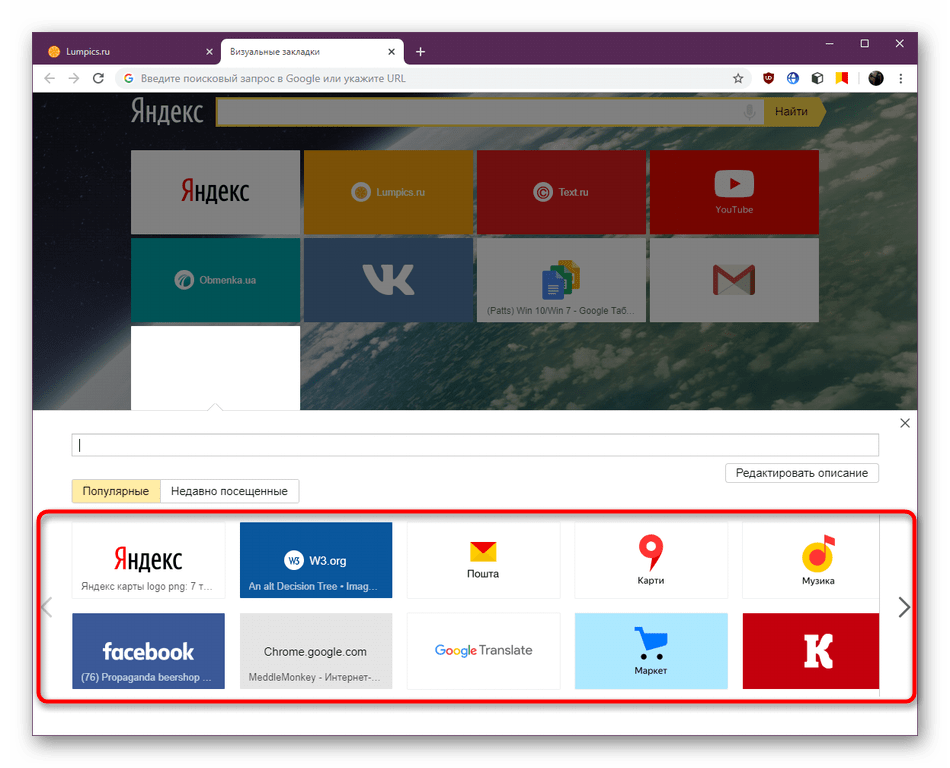
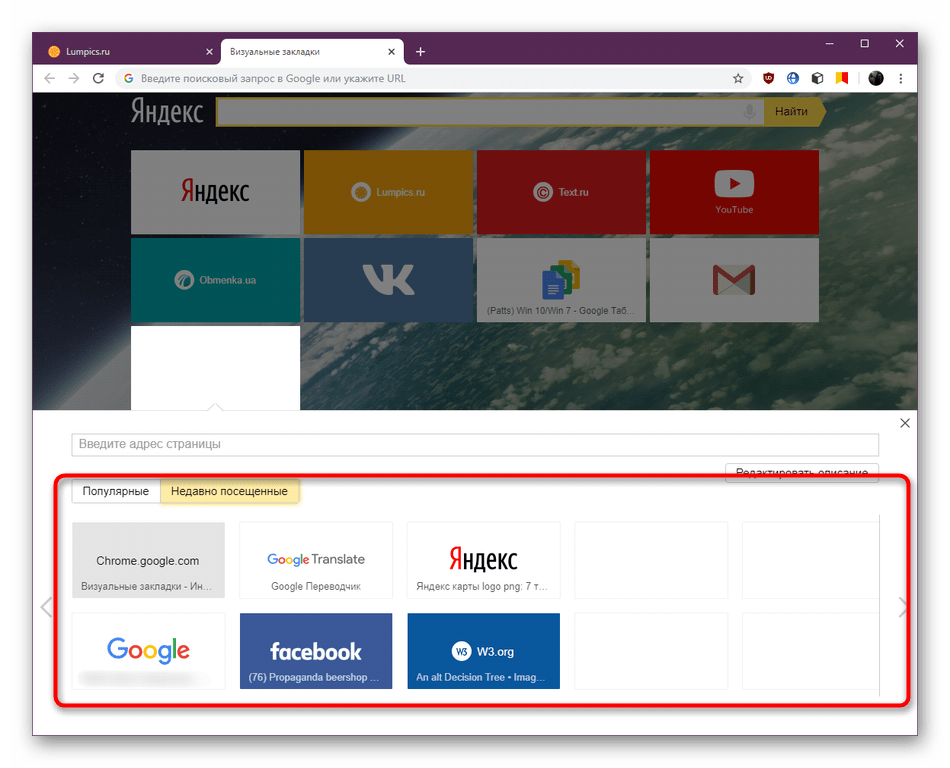
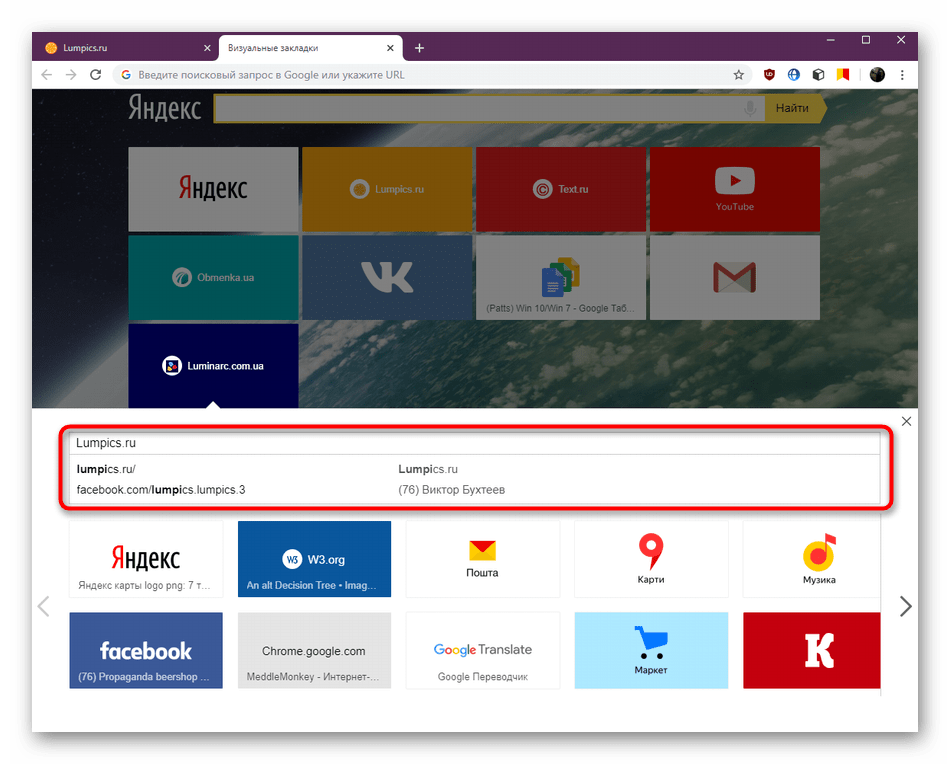
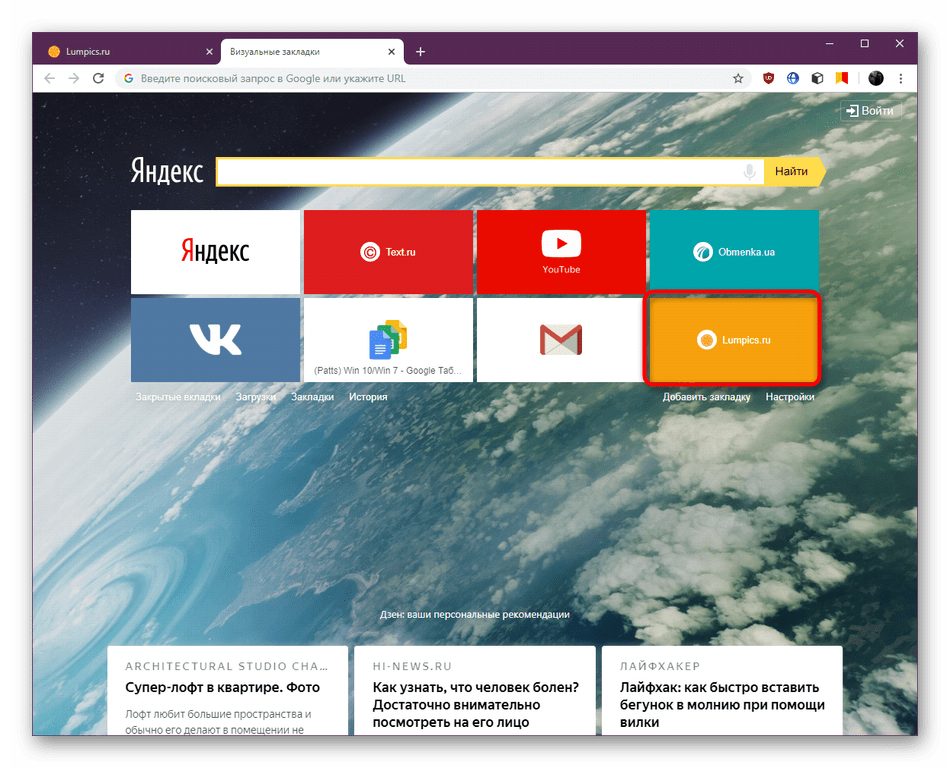
Крок 4: керування існуючими закладками
Якщо з'явилася якась закладка, яку потрібно редагувати, видалити або перемістити, то це теж можна зробити без будь-яких труднощів. Спеціально для виконання цих дій біля кожної плитки знаходиться по три кнопки.
- Натисніть на піктограму у вигляді замку, щоб розблокувати плитку. Тепер вам доступно її переміщення в будь-яку область шляхом затиснення лівою кнопкою миші.
- Клікніть по значку шестерінки, щоб перейти до Налаштування окремого блоку.
- Тут ви можете змінити його адресу або задати нову назву для зручності.
- Кнопка у вигляді хрестика відповідає за видалення закладки. Врахуйте, що при натисканні на неї не з'являється ніяких повідомлень, а блок відразу ж закривається.
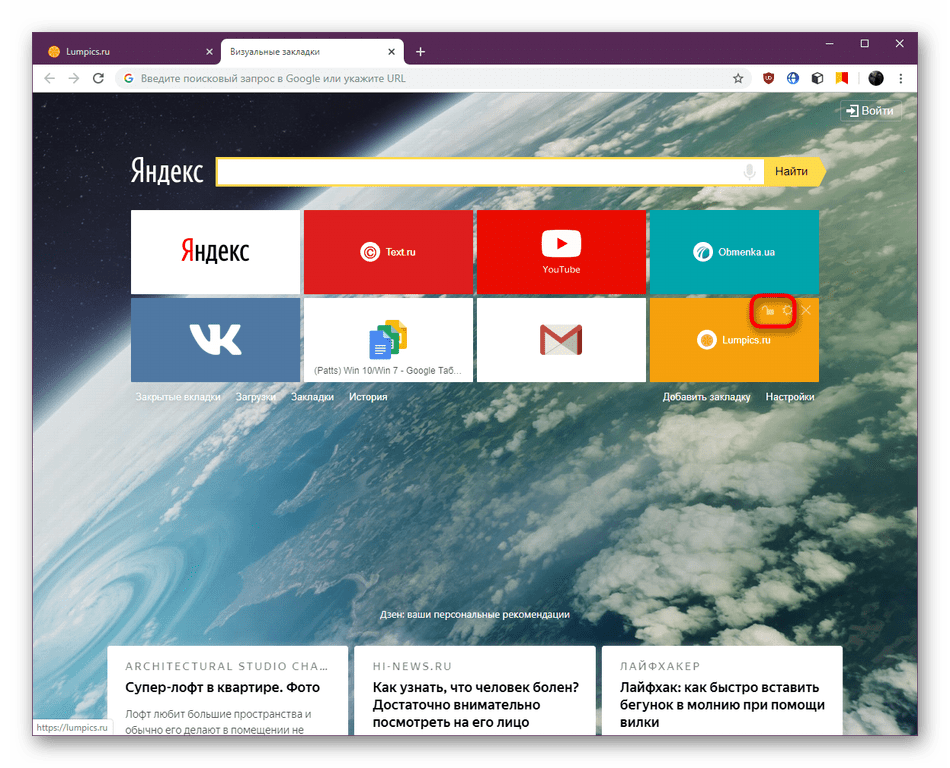
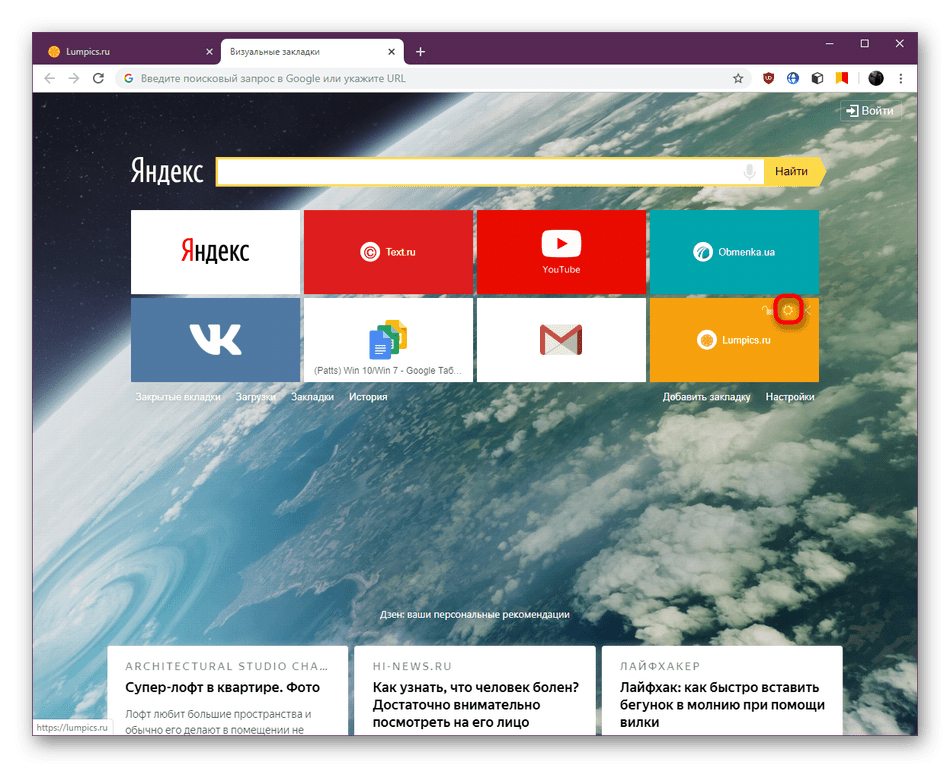
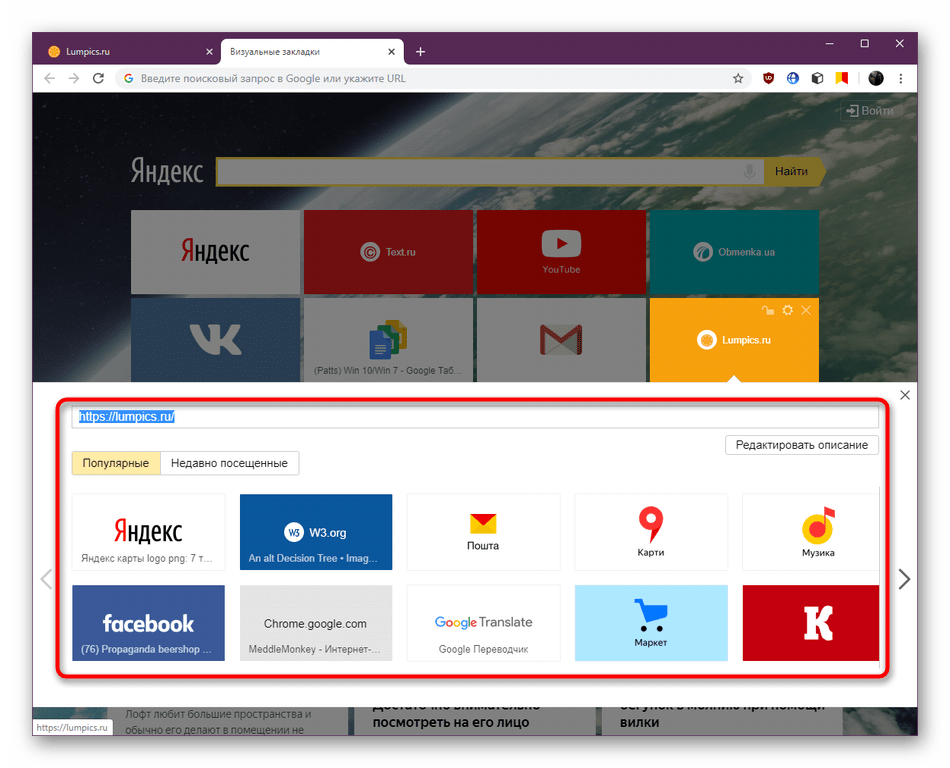
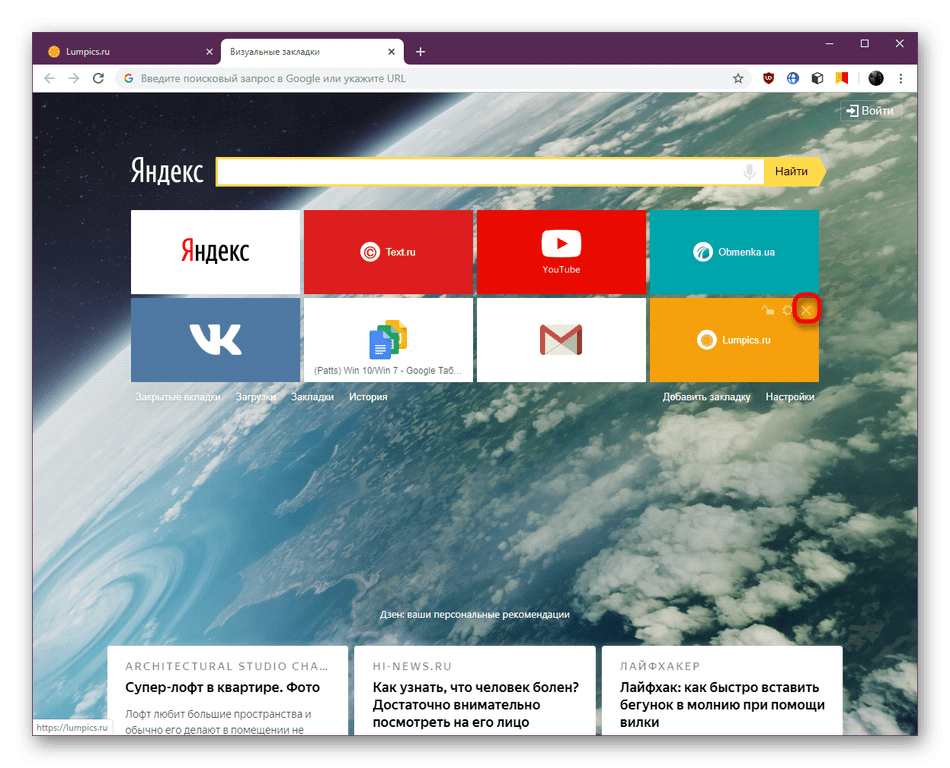
Крок 5: Загальні налаштування розширення
На завершення сьогоднішнього матеріалу хочемо розповісти про налаштування самого Доповнення. Вони можуть стати в нагоді, якщо ви хочете відключити якісь елементи, редагувати експорт або поміняти зовнішній вигляд вкладки.
- Перехід до параметрів здійснюється через натискання на напис & 171; Налаштування&187; .
- Тут вгорі перемістіть повзунок, щоб налаштувати кількість вкладок. Додатково встановлюється і вид, наприклад, логотипи і заголовок або тільки написи.
- Трохи нижче знаходиться збірка доступних фонів. Завантажте своє зображення, клікнувши по відповідній кнопці. Активуйте параметр & 171; міняти фон кожен день&187; , якщо хочете отримувати кожен день нове зображення.
- В категорії & 171; Додаткові параметри&187; присутні опції, що відповідають за відображення додаткових елементів, обліку місця розташування і резервного копіювання. Використовуйте кожен з цих пунктів в тих ситуаціях, коли хочете це зробити.
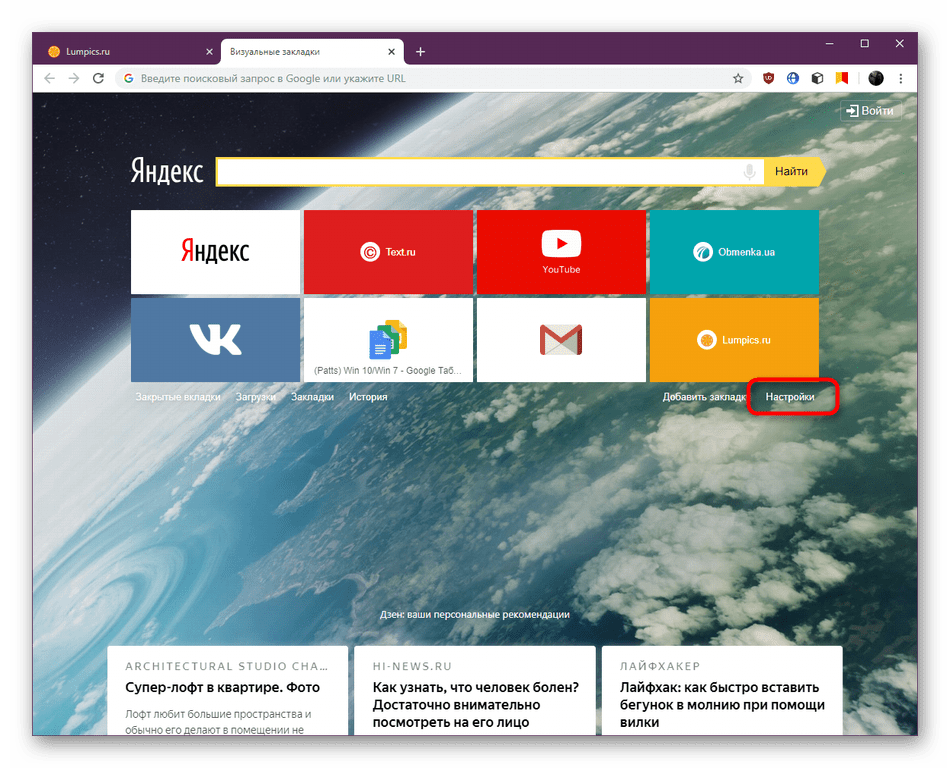
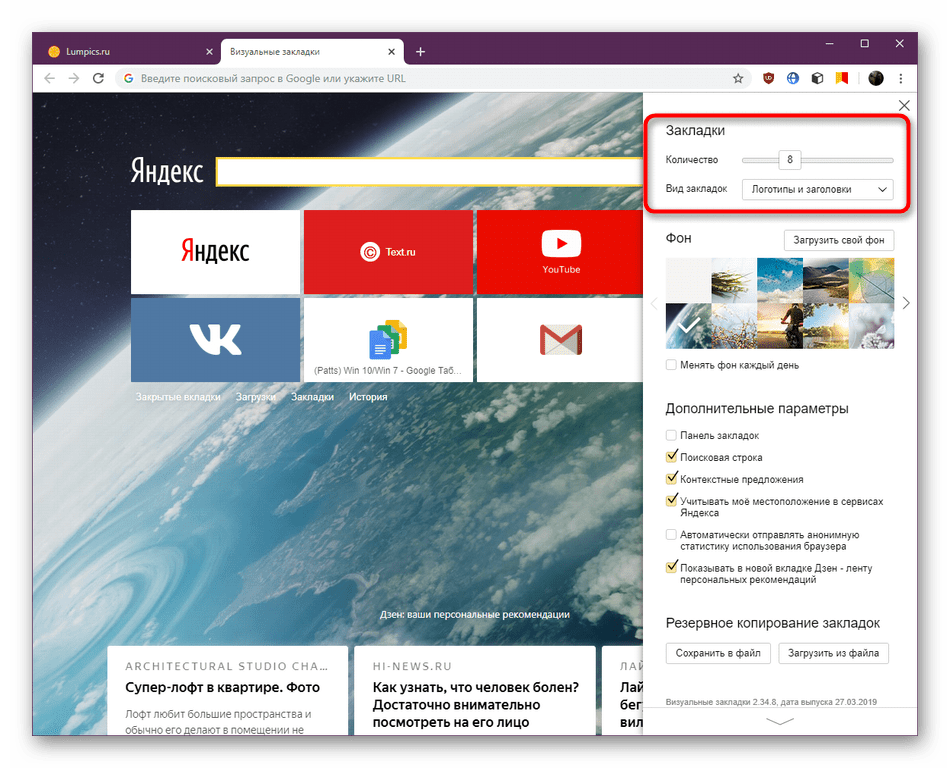
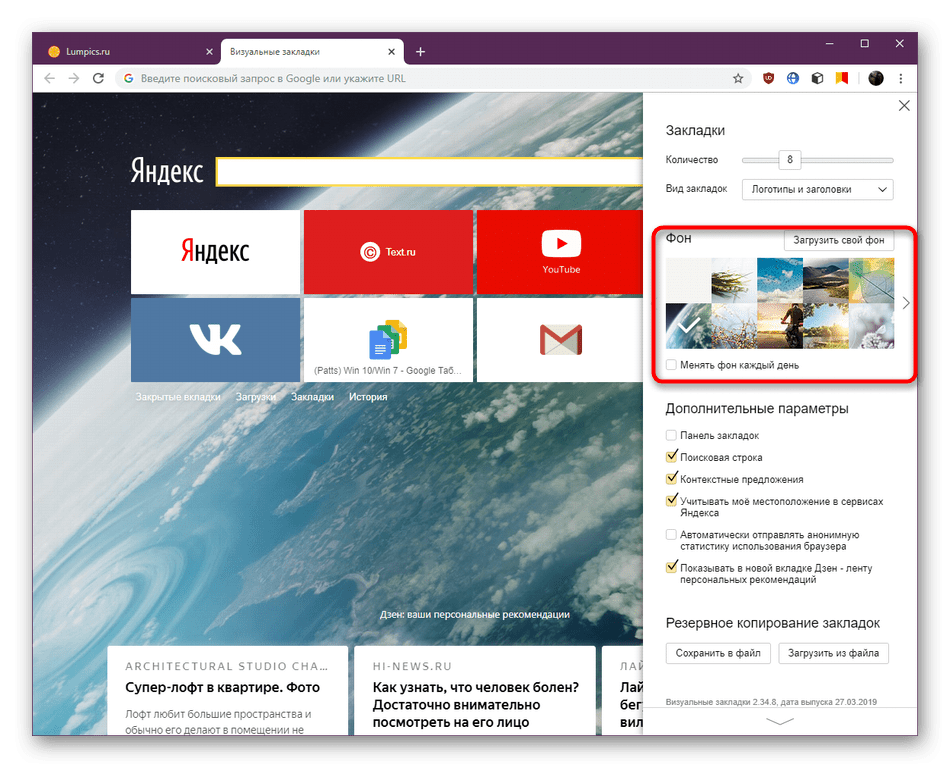
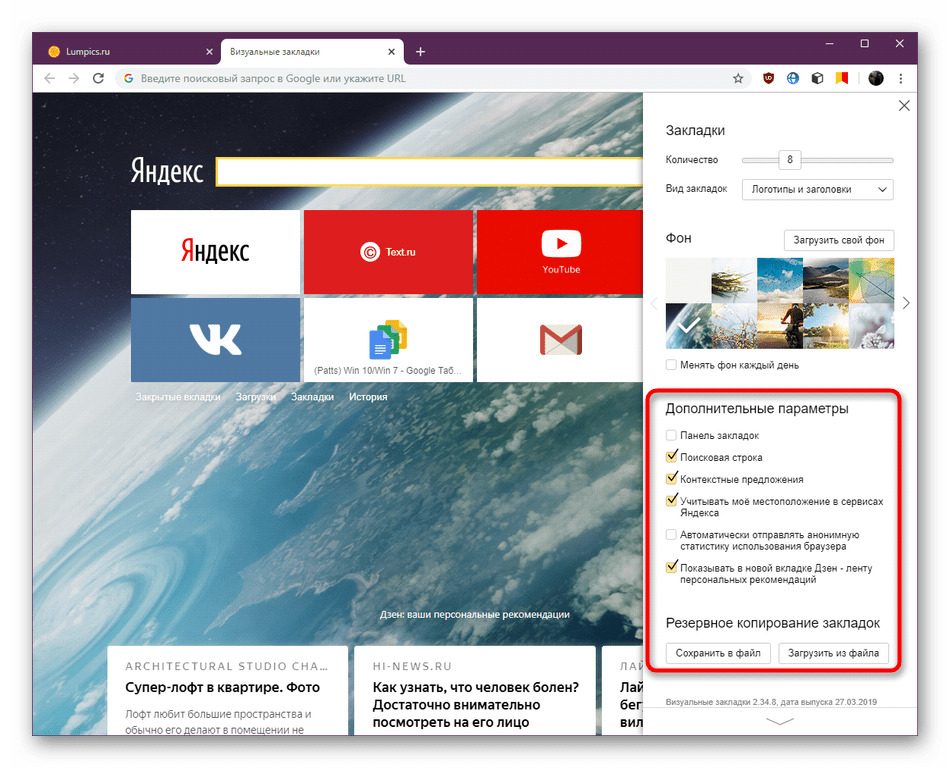
У цьому матеріалі ви були ознайомлені з усіма аспектами взаємодії з розширенням Візуальні закладки від Яндекс в браузері Google Chrome. Тепер ви самостійно вирішуєте, чи варто встановлювати цей інструмент і користуватися ним. Якщо після прочитання представленої статті ви порахували, що це доповнення вам з яких-небудь причин не підходить, радимо вивчити додатковий матеріал по темі вибору подібного інструменту, скориставшись статтею за наступним посиланням.
Детальніше: Візуальні закладки для браузера Google Chrome